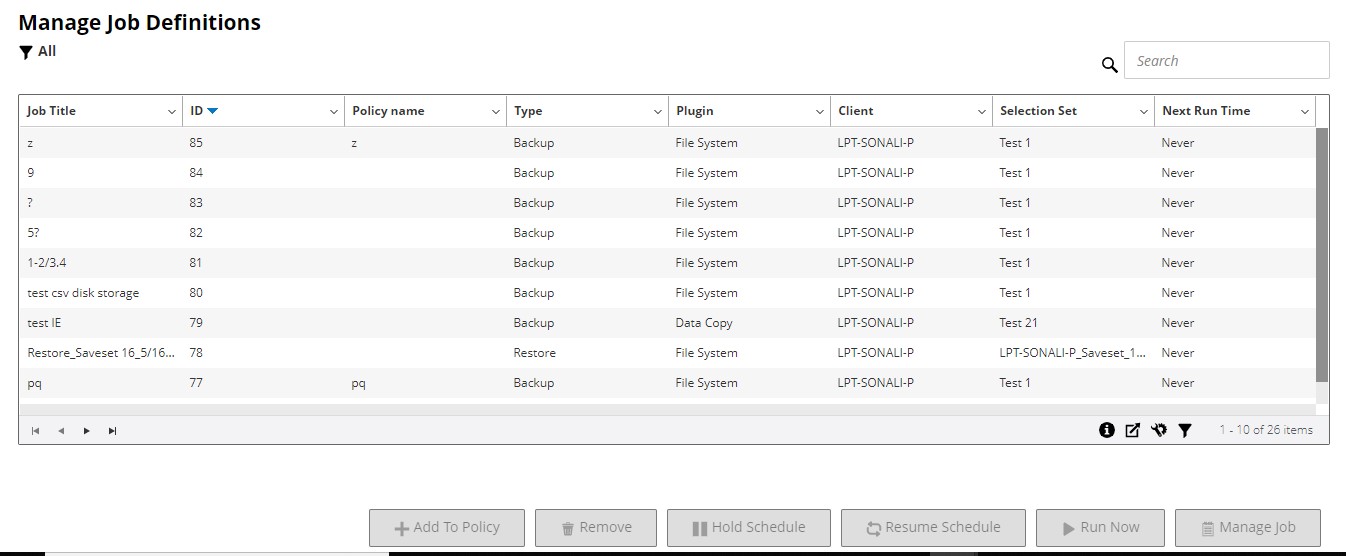Affichage des définitions de session
 |
 |
Affichage des définitions de session
Les définitions de sessions sont stockées dans la base de données Scheduler. Vous pouvez afficher les définitions de session pour toutes les tâches planifiées, enregistrées, terminées et actives dans la Gérer les définitions de session contrôle.
Pour afficher les définitions de session :
Figure 24. Page gérer les définitions de session
Le tableau indique les informations suivantes :
Vous pouvez trier le tableau par une ou plusieurs colonnes, selon vos besoins. Pour plus d’informations, voir Tri des enregistrements dans l’interface utilisateur Web de NetVault Backup.
Pour définir les options de filtrage (pour plus d’informations sur les options de filtrage de table pour Gérer les définitions de session page, voir Tableau 10), afficher le paramètre de taille de page, l’ordre de tri de la colonne, les filtres appliqués dans le tableau, exporter les enregistrements ou modifier les paramètres du tableau, cliquez sur les icônes dans le coin inférieur droit du tableau.
Pour plus d’informations, voir Personnalisation des tableaux dans l’interface utilisateur Web de NetVault Backup.
CHEZ Vous pouvez utiliser les liens du client dans la zone Détails de la tâche pour modifier un ensemble, mais vous ne pouvez pas utiliser ces liens pour spécifier un nouvel ensemble pour la session. Pour modifier la définition de la session, voir Modification de définitions de session.
Pour modifier une session de sauvegarde, vous pouvez en savoir plus sur les ensembles en prévisualisation sur les informations de l’ensemble. Pour prévisualiser le résumé de l’ensemble, déplacez le pointeur sur les icônes d’informations dans la Détails de la tâche zone de Gérer la tâche contrôle.
Modification de définitions de session
 |
 |
Modification de définitions de session
Pour modifier les définitions de session :
Suppression de définitions de session
 |
 |
Suppression de définitions de session
Pour supprimer des définitions de session :
Ajout d'une tâche hors stratégie à une stratégie
 |
 |
Ajout d’une tâche hors stratégie à une stratégie
Vous pouvez ajouter une tâche non stratégie à une stratégie existante.
Pour ajouter une tâche non-stratégie à une stratégie existante :